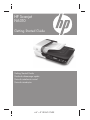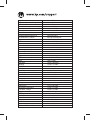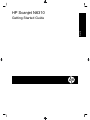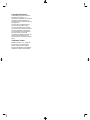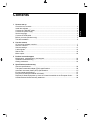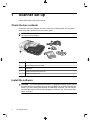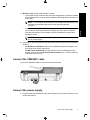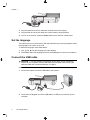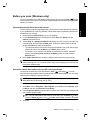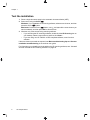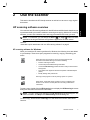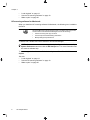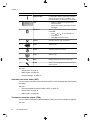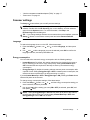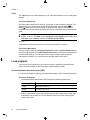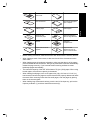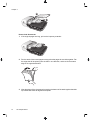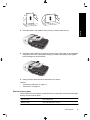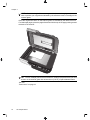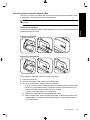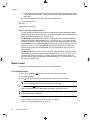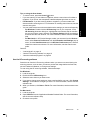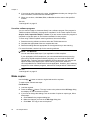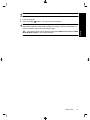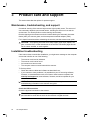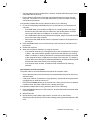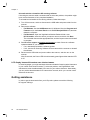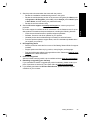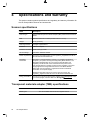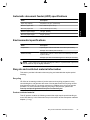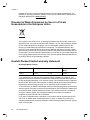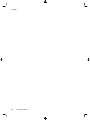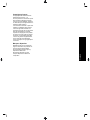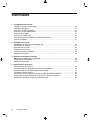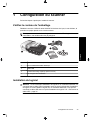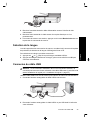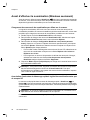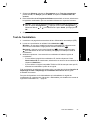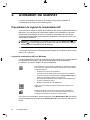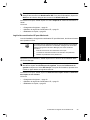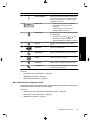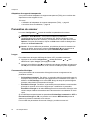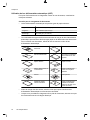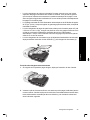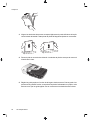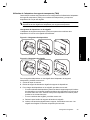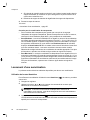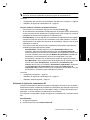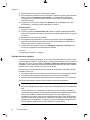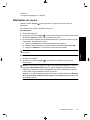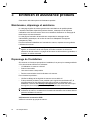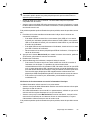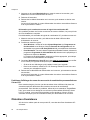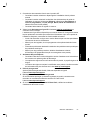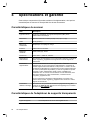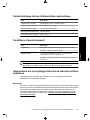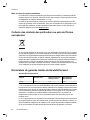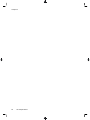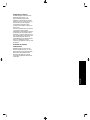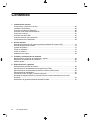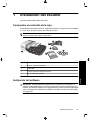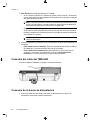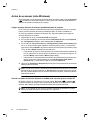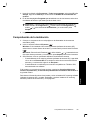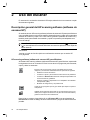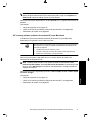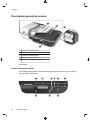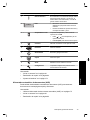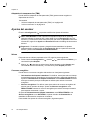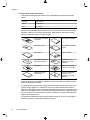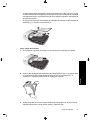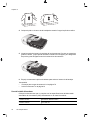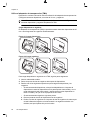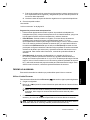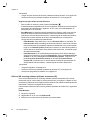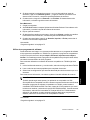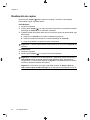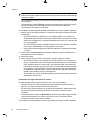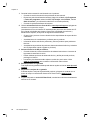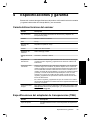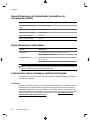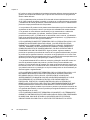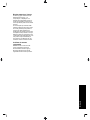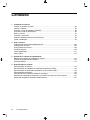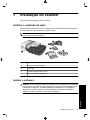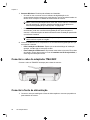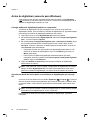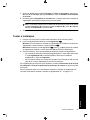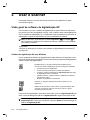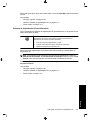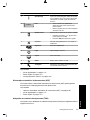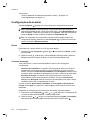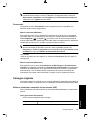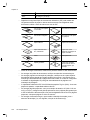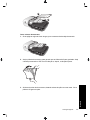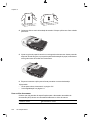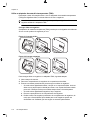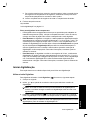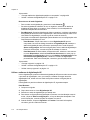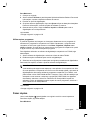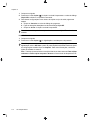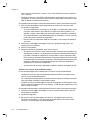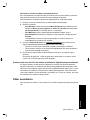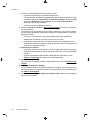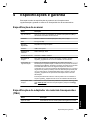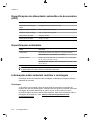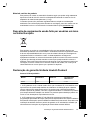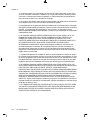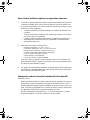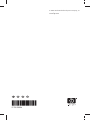6.5” x 9” FRONT COVER
Getting Started Guide
Guide de démarrage rapide
Guía de instalación inicial
Guia de introdução
HP Scanjet
N6310
Getting Started Guide
A página está carregando...
A página está carregando...
A página está carregando...
A página está carregando...
A página está carregando...
A página está carregando...
A página está carregando...
A página está carregando...
A página está carregando...
A página está carregando...
A página está carregando...

Scanner overview
2
1
3
4
5
1 Scanner control panel
2 Automatic document feeder (ADF)
3 ADF input tray
4 ADF output tray
5 Transparent materials adapter (TMA)
See also
Scanner control panel
Use the buttons on the scanner control panel to start a scan and to configure some
scanner settings.
1
9 8 7
2 3 4 5 6
Scanner overview 9
English
A página está carregando...
A página está carregando...
A página está carregando...
A página está carregando...
A página está carregando...
A página está carregando...
A página está carregando...
A página está carregando...
A página está carregando...
A página está carregando...
A página está carregando...
A página está carregando...
A página está carregando...
A página está carregando...
A página está carregando...
A página está carregando...
A página está carregando...
A página está carregando...
A página está carregando...
A página está carregando...

Chapter 4
30 HP Scanjet N6310
A página está carregando...
A página está carregando...
A página está carregando...
A página está carregando...
A página está carregando...
A página está carregando...
A página está carregando...
A página está carregando...
A página está carregando...
A página está carregando...
A página está carregando...
A página está carregando...
A página está carregando...
A página está carregando...
A página está carregando...
A página está carregando...
A página está carregando...
A página está carregando...
A página está carregando...
A página está carregando...
A página está carregando...
A página está carregando...
A página está carregando...
A página está carregando...
A página está carregando...
A página está carregando...
A página está carregando...
A página está carregando...
A página está carregando...
A página está carregando...
A página está carregando...

Chapitre 4
62 HP Scanjet N6310
A página está carregando...
A página está carregando...
A página está carregando...
A página está carregando...
A página está carregando...
A página está carregando...
A página está carregando...
A página está carregando...
A página está carregando...

Descripción general de escáner
2
1
3
4
5
1 Panel de control del escáner
2 Alimentador automático de documentos (AAD)
3 Bandeja de entrada del AAD
4 Bandeja de salida del AAD
5 Adaptador de transparencias (TMA)
Vea también
Panel de control del escáner
Use los botones del panel de control del escáner para iniciar un escaneo y para configurar
algunos valores del escáner.
1
9 8 7
2 3 4 5 6
Capítulo 2
72 HP Scanjet N6310
A página está carregando...
A página está carregando...
A página está carregando...
A página está carregando...
A página está carregando...
A página está carregando...
A página está carregando...
A página está carregando...
A página está carregando...
A página está carregando...
A página está carregando...
A página está carregando...
A página está carregando...
A página está carregando...
A página está carregando...
A página está carregando...
A página está carregando...
A página está carregando...
A página está carregando...
A página está carregando...

Direitos autorais e licença
© 2008 Copyright Hewlett-Packard
Development Company, L.P.
A reprodução, a adaptação ou a
tradução sem autorização prévia por
escrito são proibidas, exceto sob as
formas permitidas pelas leis de direitos
autorais.
As informações aqui contidas estão
sujeitas a alterações sem prévio aviso.
As únicas garantias para produtos e
serviços HP estão definidas nas
declarações de garantia expressa que
acompanham tais produtos e serviços.
Nada aqui deve ser interpretado como
constituição de garantia adicional. A HP
não pode ser responsabilizada por
erros técnicos ou editoriais nem por
omissões contidos neste documento.
Créditos de marcas
registradas
ENERGY STAR é uma marca de
serviço registrada nos EUA da
Environmental Protection Agency.
Microsoft e Windows são marcas
registradas da Microsoft Corporation.
Português

Conteúdo
1 Instalação do scanner
Verificar o conteúdo da caixa...................................................................................................95
Instalar o software ...................................................................................................................95
Conectar o cabo do adaptador TMA/ADF ...............................................................................96
Conectar a fonte de alimentação .............................................................................................96
Definir o idioma.........................................................................................................................97
Conectar o cabo USB...............................................................................................................97
Antes de digitalizar (somente para Windows)..........................................................................98
Testar a instalação...................................................................................................................99
2 Usar o scanner
Visão geral do software de digitalização HP..........................................................................100
Visão geral do scanner...........................................................................................................102
Configurações do scanner......................................................................................................104
Carregar originais...................................................................................................................105
Iniciar digitalização.................................................................................................................111
Fazer cópias...........................................................................................................................113
3 Assistência e suporte ao equipamento
Manutenção, solução de problemas e suporte.......................................................................115
Solução de problemas de instalação......................................................................................115
Obter assistência....................................................................................................................117
4 Especificações e garantia
Especificações do scanner.....................................................................................................119
Especificações do adaptador de materiais transparentes (TMA)...........................................119
Especificações do alimentador automático de documentos (ADF)........................................120
Especificações ambientais.....................................................................................................120
Informações sobre materiais restritos e reciclagem...............................................................120
Descarte de equipamento usado feito por usuários em lares na União Européia.................121
Declaração de garantia limitada Hewlett-Packard..................................................................121
94 HP Scanjet N6310

1 Instalação do scanner
Siga estas instruções para instalar o scanner.
Verificar o conteúdo da caixa
Desembale o hardware do scanner. Certifique-se de ter removido toda a fita adesiva e
o papel protetor do vidro do scanner, quando houver.
Nota O conteúdo da caixa, inclusive o número de CDs do software de digitalização,
pode variar entre países/regiões.
1
3
5
2
4
1 Scanner digital de mesa HP Scanjet N6310
2 Fonte e cabo de alimentação
3 Cabo USB
4 Guia de introdução (este manual)
5 CDs do software de digitalização
Instalar o software
Cuidado Se você estiver instalando o software em um computador com Windows,
não conecte o cabo USB ao computador até que essa ação seja solicitada durante
a instalação do software. Se estiver instalando o software em um computador
Macintosh, você pode conectar o cabo USB antes ou depois da instalação do
software. Consulte “Conectar o cabo USB” na página 97.
Instalação do scanner 95
Português

1. Somente Windows: Escolha qual software será instalado.
• Se você for usar o scanner com um software de digitalização ou de
gerenciamento de documentos que você já tenha, você só precisará instalar os
drivers do HP Scanjet e o Utilitário de ferramentas do scanner.
Nota Para mais informações sobre como usar, com o scanner, um software
que não seja da HP, consulte “Associar um botão de início rápido a um
software de digitalização que não seja HP” na página 98.
• Caso não disponha de um software de digitalização e gerenciamento de
documentos, pode usar o software de digitalização HP que acompanha o
scanner. Leia as descrições na tela do software durante a instalação para decidir
qual software instalará.
Nota O software e o número de CDs que acompanham o scanner podem
variar conforme o país ou a região.
2. Insira na unidade de CD do computador o CD do software de digitalização HP que
acompanha o scanner.
• Para instalação no Windows: Espere que a caixa de diálogo de instalação
apareça, e então siga as instruções na tela.
• Para instalação no Macintosh: Clique duas vezes sobre o ícone do CD na área
de trabalho, clique duas vezes no ícone do Instalador do HP Scanjet N6310, e
então siga as instruções na tela.
Conectar o cabo do adaptador TMA/ADF
Conecte o cabo do TMA/ADF da tampa para a base do scanner.
Conectar a fonte de alimentação
1. Conecte o cabo que está ligado à fonte de alimentação ao conector apropriado na
parte traseira do scanner.
Capítulo 1
96 HP Scanjet N6310

2. Conecte a extremidade pequena do cabo de alimentação AC à parte traseira da fonte
de alimentação.
3. Conecte a outra extremidade do cabo AC a uma tomada ou filtro de linha.
4. Para ligar o scanner, pressione o botão Ligar no painel de controle do scanner.
Definir o idioma
Na primeira vez em que você ligar o scanner, após o aquecimento inicial, você será
solicitado a selecionar o idioma a ser exibido no LCD.
Para selecionar o idioma, siga estas etapas:
1.
Utilize
e até que o idioma desejado seja exibido.
2. Pressione OK para selecionar o idioma, e pressione OK novamente para confirmar
sua seleção.
Conectar o cabo USB
Cuidado Se você estiver instalando em ambiente Windows, não conecte o cabo
USB do scanner ao computador até que essa ação seja solicitada durante a
instalação do software (consultar “Instalar o software” na página 95).
Use o cabo USB fornecido com o scanner para conectá-lo ao seu computador.
1. Conecte a extremidade quadrada do cabo USB ao scanner.
2. Conecte a extremidade retangular do cabo USB a uma porta USB na parte traseira
do computador.
Conectar o cabo USB 97
Português

Antes de digitalizar (somente para Windows)
Você deve executar uma das seguintes tarefas antes de utilizar o botão Digitalizar
(
) localizado no painel de controle do scanner. A tarefa a ser realizada depende do
software de digitalização escolhido por você.
Carregar atalhos de digitalização padrão no computador
O software de digitalização HP que acompanha o seu scanner inclui atalhos de
digitalização padrão. Se você instalou o software de digitalização HP, siga estas etapas
para carregar os atalhos de digitalização padrão em seu scanner:
1. Clique duas vezes no ícone Digitalização HP na área de trabalho.
2. Na caixa de diálogo do atalho Digitalização HP, selecione Configuração Digitalizar
para... no menu suspenso Opções.
3. Na caixa de diálogo Configuração Digitalizar para... (lista do painel frontal), clique
em um atalho para adicioná-lo à lista do painel frontal, e então clique na seta
Adicionar. Continue a selecionar os atalhos para serem adicionados, clicando na
seta Adicionar após cada seleção.
• Para alterar a ordem em que os atalhos de digitalização aparecerão no LCD,
selecione um atalho de digitalização e clique na seta Mover (para cima) ou
Mover (para baixo).
• Para remover um atalho de digitalização da lista de atalhos que serão
carregados, selecione o atalho na tela Lista do painel frontal (botão Digitalizar
para), e clique na seta Remover.
4. Clique em Atualizar o dispositivo para carregar os atalhos de digitalização
selecionados no scanner.
Nota Você pode criar, excluir e alterar configurações de digitalização na caixa de
diálogo do atalho Digitalização HP. Para mais informações sobre como usar e
gerenciar os atalhos de digitalização, consulte a Ajuda do software do scanner.
Associar um botão de início rápido a um software de digitalização que não seja
HP
O scanner inclui dois botões de início rápido, Digitalizar ( ) e Copiar ( ). É possível
associar qualquer software de digitalização que possa ser acessado por botão a cada
um desses botões. Você precisa ter permissões de Administrador para realizar esta
tarefa.
Nota Se você tiver instalado o software de digitalização HP, esses botões já estarão
associados com a Digitalização HP e com a Cópia HP.
Para associar um botão de início rápido ao software de digitalização, siga estas
instruções:
Capítulo 1
98 HP Scanjet N6310

1. Clique em Iniciar, aponte para Programas ou Todos os programas, aponte para
HP, aponte para Scanjet, aponte para N6310, e clique em Utilitário de ferramentas
do scanner.
2. Na lista suspensa Programa a ser iniciado para um botão, selecione o software de
digitalização que deseja que seja iniciado por esse botão.
Dica Você também pode iniciar o Utilitário de ferramentas do scanner HP a partir
do botão Configurar (
). Pressione o botão Configurar ( ), utilize e para
selecionar Ferramentas e pressione OK.
3. Clique em OK.
Testar a instalação
1. Coloque uma única folha no alimentador automático de documentos (ADF).
2. Inicie uma digitalização utilizando o botão Digitalizar (
).
Windows:Se você instalou o software de digitalização HP, selecione um atalho de
digitalização e então pressione o botão Digitalizar(
)
Macintosh:Pressione o botão Digitalizar (
) utilize e até selecionar o atalho
de digitalização desejado, e então pressione OK para iniciar a digitalização.
3. Somente Windows: Inicie uma digitalização utilizando software de digitalização.
• Se você estiver utilizando o software de digitalização HP, clique duas vezes sobre
o ícone Digitalização HP na área de trabalho, selecione um atalho de
digitalização, e clique em Digitalizar....
• Se você estiver utilizando um software compatível com TWAIN ou ISIS que não
seja da HP, inicie a digitalização a partir do seu software.
Se a digitalização não funcionar como esperado, consulte as Dicas básicas de solução
de problemas e Solução de problemas de instalação do scanner no guia de usuário
do scanner.
Para informações sobre como desinstalar e reinstalar o software de digitalização HP,
consulte “Desinstale e reinstale o software de digitalização HP.” na página 117.
Testar a instalação 99
Português

2 Usar o scanner
Esta seção descreve o scanner HP Scanjet e explica como digitalizar ou copiar
documentos originais.
Visão geral do software de digitalização HP
O seu scanner vem com o software de digitalização HP para Windows ou Macintosh,
que permite que, além de digitalizar e copiar, você visualize e edite suas digitalizações.
Com o software de digitalização HP, você também pode personalizar os processos de
digitalização e cópias para atenderem às suas necessidades de trabalho.
Nota No Windows, pode designar os botões Digitalizar ( ) ou Copiar ( ) a
outros aplicativos contanto que o Windows reconheça o aplicativo como equipado
com acesso por botões.
Veja também
“Associar um botão de início rápido a um software de digitalização que não seja HP”
na página 98
Software de digitalização HP para Windows
Com a instalação do software de digitalização HP para Windows, os seguintes ícones
serão adicionados à área de trabalho. Esses ícones abrem programas para digitalização,
cópias e edição das digitalizações.
Digitalização HP é o programa utilizado para digitalizar fotos e
documentos. Utilize o Digitalização HP para as seguintes atividades:
•
Executar funções de digitalização
•
Acessar informações de ajuda e solução de problemas
•
Acessar a janela de visualização do Digitalização HP para editar
as digitalizações antes de salvá-las
•
Digitalizar slides ou negativos usando o adaptador de materiais
transparentes (TMA).
•
Modificar configurações e preferências
Cópia HP é o programa utilizado para imprimir cópias em uma
impressora.
Utilitário de ferramentas do scanner HP é o programa utilizado para
configurar os botões do painel de controle do scanner e gravar
informações de manutenção.
Para iniciar uma digitalização, clique duas vezes sobre o ícone do Digitalização HP para
exibir a caixa de diálogo de atalhos do Digitalização HP e siga as instruções na tela.
Nota Você pode modificar as configurações da caixa de diálogo de atalhos do
Digitalização HP. Para mais informações, clique em Ajuda na caixa de diálogo de
atalhos do Digitalização HP.
100 HP Scanjet N6310

Para iniciar uma cópia, clique duas vezes sobre o ícone do Cópia HP e siga as instruções
na tela.
Veja também
• “Carregar originais” na página 105
• “Utilizar o software de digitalização HP” na página 112
• “Fazer cópias” na página 113
Software de digitalização HP para Macintosh
Com a instalação do software de digitalização HP para Macintosh, os seguintes ícones
serão adicionados ao Dock.
O Gerenciador de dispositivos HP é o software de introdução à
digitalização de imagens e documentos. Utilize o Gerenciador de
dispositivos HP para as seguintes atividades:
•
Executar funções de digitalização e cópia
•
Acessar informações de ajuda e solução de problemas
•
Modificar configurações e preferências
Para iniciar uma digitalização, clique duas vezes sobre o atalho no Gerenciador de
dispositivos HP.
Nota Você também pode acessar as configurações de digitalização a partir de
Preferências do sistema. Abra Preferências do sistema e clique no ícone do HP
Scanjet. Para mais informações, consulte a Ajuda do software do scanner.
Para iniciar uma cópia, clique duas vezes em Fazer cópias coloridas ou Fazer cópias
em preto-e-branco.
Veja também
• “Carregar originais” na página 105
• “Utilizar o software de digitalização HP” na página 112
• “Fazer cópias” na página 113
Visão geral do software de digitalização HP 101
Português

Visão geral do scanner
2
1
3
4
5
1 Painel de controle do scanner
2 Alimentador automático de documentos (ADF)
3 Bandeja de entrada do ADF
4 Bandeja de saída do ADF
5 Adaptador de materiais transparentes (TMA)
Veja também
Painel de controle do scanner
Use os botões do painel de controle do scanner para iniciar uma digitalização e definir
algumas configurações do scanner.
1
9 8 7
2 3 4 5 6
Capítulo 2
102 HP Scanjet N6310

Ícone Nome do botão Descrição
1 LED Atenção Junto com o LED de ligado, indica as funções
e as condições de erro do scanner Para mais
informações, consulte o guia de usuário do
scanner.
2 LCD
•
Exibe os atalhos de digitalização
disponíveis para serem selecionados
pelos usuários.
•
Exibe as opções de menu e as mensagens
de status e de erro.
3 OK/Selecionar Permite rolar e selecionar as opções no LCD.
•
Pressione os botões e para rolar
pelas opções do menu.
•
Pressione OK para selecionar a opção.
4 Cancelar Cancela uma digitalização ou uma cópia em
andamento.
5 Digitalizar Inicia uma digitalização.
6 Ligar Liga e desliga o scanner.
7 Copiar Inicia uma cópia .
8 Voltar Exibe o menu anterior no LCD.
9 Configurar Permite que você defina as preferências para
o funcionamento do scanner.
Veja também
• “Iniciar digitalização” na página 111
• “Fazer cópias” na página 113
• “Configurações do scanner” na página 104
Alimentador automático de documentos (ADF)
Você pode utilizar o alimentador automático de documentos (ADF) para digitalizar
documentos de várias páginas de forma rápida e fácil.
Veja também
• “Utilizar o alimentador automático de documentos (ADF)” na página 105
• “Iniciar digitalização” na página 111
• “Fazer cópias” na página 113
Adaptador de materiais transparentes (TMA)
Você pode usar o adaptador de materiais transparentes (TMA) para digitalizar slides e
negativos de 35 mm.
Visão geral do scanner 103
Português

Veja também
• “Utilize o adaptador de materiais transparentes (TMA).” na página 110
• “Iniciar digitalização” na página 111
Configurações do scanner
O botão Configurar ( ) permite que você modifique as configurações do scanner.
Nota Para Windows:Você pode alterar configurações adicionais utilizando o
software de digitalização HP. Clique duas vezes sobre o ícone Digitalização HP na
área de trabalho, e selecione uma opção do menu Opções. Para mais informações,
clique em Ajuda na caixa de diálogo de atalhos do Digitalização HP.
Dica Se você alterar as configurações e posteriormente desejar restaurar as
configurações padrão, pressione o botão Configurar (
) no painel de controle do
scanner e selecione Restaurar padrões.
Idioma
Para selecionar o idioma exibido no LCD, siga estas etapas:
1.
Pressione o botão Configurar (
) utilize e para selecionar Idioma, e então
pressione OK.
2.
Utilize os botões
e até que o idioma desejado seja selecionado, pressione
OK para confirmar a seleção do idioma, e então pressione OK para sair.
Consumo de energia
Você pode reduzir o consumo de eletricidade do scanner com as seguintes
configurações:
• Aquecimento instantâneo: Por padrão, esta configuração reduz o tempo que a
lâmpada leva para acender, permitindo que você digitalize ou copie com maior
rapidez. Configurar o Aquecimento instantâneo como Desligado aumenta o tempo
necessário para o acendimento da lâmpada, mas reduz o consumo de eletricidade.
• Economia de energia: Por padrão, esta configuração reduz o consumo de
eletricidade do scanner após um período de tempo. Configurar Economia de
energia como Desligado aumenta o consumo de eletricidade, mas reduz o tempo
necessário para iniciar uma digitalização ou cópia.
Se você configurar Aquecimento instantâneo como Desligado ou Economia de
energia como Ligado, ao pressionar o botão Ligar a potência total do scanner será
restaurada.
Para alterar as configurações de consumo de eletricidade, siga estas etapas:
1.
Pressione o botão Configurar (
) utilize ou até selecionar a configuração de
consumo de eletricidade desejada, e então pressione OK.
2.
Utilize os botões
e até que a configuração desejada (Ligado ou Desligado)
seja selecionada, pressione OK e então pressione duas vezes o botão
.
Capítulo 2
104 HP Scanjet N6310

Nota Configurar Economia de energia como Ligado reduz a potência de todos os
componentes do scanner, incluindo a lâmpada. Conseqüentemente, configurar
Aquecimento instantâneo como Desligado quando Economia de energia está
configurado como Ligado não surte efeito.
Ferramentas
As entradas do menu Ferramentas iniciam programas em seu computador que
permitem alterar outras configurações:
Menu Ferramentas (Windows)
Esta opção do menu inicia o Utilitário de ferramentas do scanner HP no computador
conectado. Este recurso permite que você associe a qualquer aplicativo habilitado os
botões Digitalizar (
) ou Copiar ( ) e monitore o uso de certos componentes do
scanner para efeitos de manutenção. Para obter mais informações sobre o Utilitário de
ferramentas do scanner HP, consulte o guia de usuário do scanner.
Nota Você também pode iniciar o Utilitário de ferramentas do scanner HP a partir
da barra de tarefas do Windows. Para isto, clique em Iniciar, aponte para
Programas ou Todos os programas, aponte para HP, aponte para Scanjet, aponte
para N6310, e clique em Utilitário de ferramentas do scanner.
Veja também
“Associar um botão de início rápido a um software de digitalização que não seja HP”
na página 98
Menu Ferramentas (Macintosh)
Esta opção do menu inicia a tela Preferências do HP Scanjet em Preferências do
sistema no computador conectado. Em Preferências do HP Scanjet você pode editar
os atalhos de digitalização e as configurações dos botões do scanner. Você também
pode monitorar o uso de determinados componentes do scanner para efeitos de
manutenção. Para obter mais informações, consulte o guia de usuário do scanner.
Carregar originais
Você pode carregar os originais em seu scanner utilizando o alimentador automático de
documentos (ADF), o vidro do scanner ou o adaptador de materiais transparentes (TMA).
Utilizar o alimentador automático de documentos (ADF)
Para informações úteis sobre colocar os documentos adequadamente, consulte estes
tópicos.
Dicas para colocar documentos
• O ADF aceita os seguintes tipos de papel.
Largura: 148-216 mm (5,8-8,5 pol.)
Carregar originais 105
Português

Comprimento: 148-356 mm (5,8-14 pol.)
Peso: 50-120 g/m
2
(13-32 lb)
• Digitalizar os seguintes tipos de documentos utilizando o ADF pode resultar em
congestionamentos de papel ou danos aos documentos. Para digitalizar estes
documentos, utilize o vidro do scanner em vez do ADF.
Documentos enrugados
ou vincados
Documentos enrolados
Documentos rasgados Documentos com clipes
ou grampos
Papel-carbono Papel com revestimento
Papel extremamente
fino, translúcido
Papel com notas
adesivas ou pedaços de
papel anexados
Fotos Transparências
Papéis grudados Papel com umidade
decorrente de cola ou
corretivo líquido, por
exemplo
• Antes de carregar documentos, observe se a porta de acesso ao ADF está travada.
• Ao carregar uma pilha de documentos, verifique se todos têm a mesma largura.
• Ao carregar páginas na orientação de paisagem, certifique-se de a parte superior
das páginas esteja voltada para a parte posterior do scanner. Isso permite que o
scanner gire automaticamente a página da forma correta, se você tiver configurado
o software de digitalização HP para girar automaticamente as páginas com
orientação de paisagem.
• A capacidade máxima do ADF é de 50 folhas de papel de 75 g/m
2
(20 lb). Ao se usar
papel mais pesado, a capacidade máxima diminui.
• Ao carregar páginas pequenas, como por exemplo de tamanho A5 (148 x 210 mm
ou 5,8 x 8,3 pol.), carregue uma pilha de pelo menos cinco páginas para garantir que
o ADF irá detectar e alimentar a pilha. Se precisar digitalizar menos de cinco páginas
pequenas, coloque as páginas no vidro do scanner.
• Ao carregar documentos longos, que excedem a bandeja de entrada, puxe o
extensor da bandeja (1) e, em seguida, coloque os documentos (2).
Capítulo 2
106 HP Scanjet N6310

1
2
Como colocar documentos
1. Se as páginas originais forem longas, puxe o extensor da bandeja de entrada.
2. Areje a pilha de documentos, para garantir que as folhas não fiquem grudadas. Areje
a borda que entrará no ADF em uma direção e, depois, na direção oposta.
3. Alinhe as bordas dos documentos, batendo a base da pilha em uma mesa. Vire a
pilha em 90 graus e repita.
Carregar originais 107
Português
A página está carregando...
A página está carregando...
A página está carregando...
A página está carregando...
A página está carregando...
A página está carregando...
A página está carregando...
A página está carregando...
A página está carregando...
A página está carregando...
A página está carregando...
A página está carregando...
A página está carregando...
A página está carregando...
A página está carregando...
A página está carregando...
A página está carregando...
-
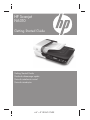 1
1
-
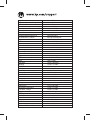 2
2
-
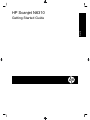 3
3
-
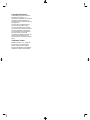 4
4
-
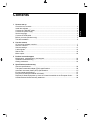 5
5
-
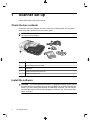 6
6
-
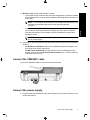 7
7
-
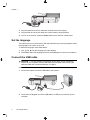 8
8
-
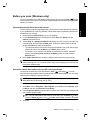 9
9
-
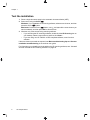 10
10
-
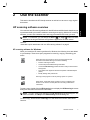 11
11
-
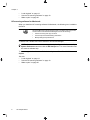 12
12
-
 13
13
-
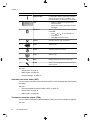 14
14
-
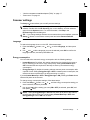 15
15
-
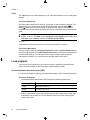 16
16
-
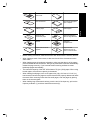 17
17
-
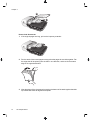 18
18
-
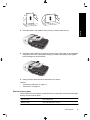 19
19
-
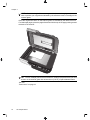 20
20
-
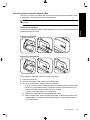 21
21
-
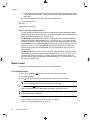 22
22
-
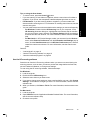 23
23
-
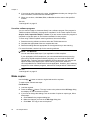 24
24
-
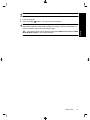 25
25
-
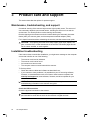 26
26
-
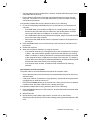 27
27
-
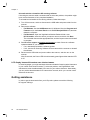 28
28
-
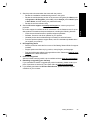 29
29
-
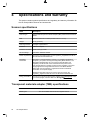 30
30
-
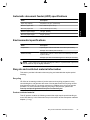 31
31
-
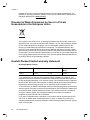 32
32
-
 33
33
-
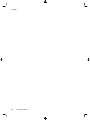 34
34
-
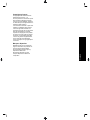 35
35
-
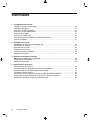 36
36
-
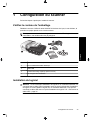 37
37
-
 38
38
-
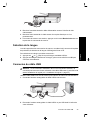 39
39
-
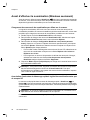 40
40
-
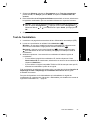 41
41
-
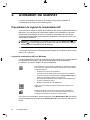 42
42
-
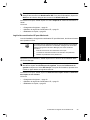 43
43
-
 44
44
-
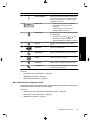 45
45
-
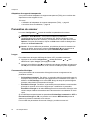 46
46
-
 47
47
-
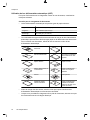 48
48
-
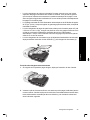 49
49
-
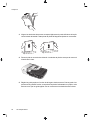 50
50
-
 51
51
-
 52
52
-
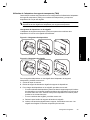 53
53
-
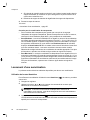 54
54
-
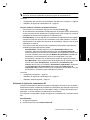 55
55
-
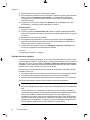 56
56
-
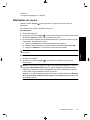 57
57
-
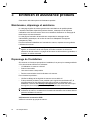 58
58
-
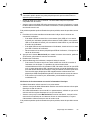 59
59
-
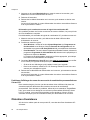 60
60
-
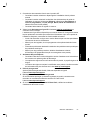 61
61
-
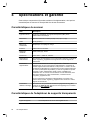 62
62
-
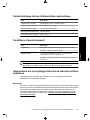 63
63
-
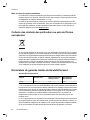 64
64
-
 65
65
-
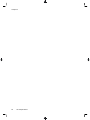 66
66
-
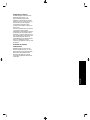 67
67
-
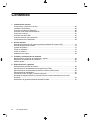 68
68
-
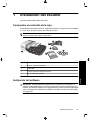 69
69
-
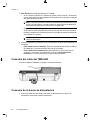 70
70
-
 71
71
-
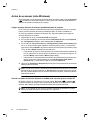 72
72
-
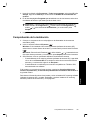 73
73
-
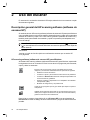 74
74
-
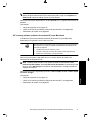 75
75
-
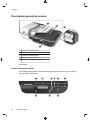 76
76
-
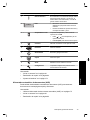 77
77
-
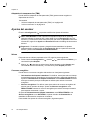 78
78
-
 79
79
-
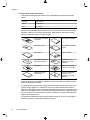 80
80
-
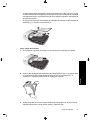 81
81
-
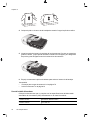 82
82
-
 83
83
-
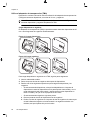 84
84
-
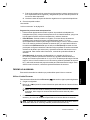 85
85
-
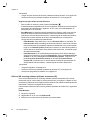 86
86
-
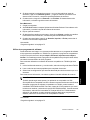 87
87
-
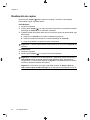 88
88
-
 89
89
-
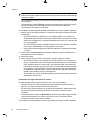 90
90
-
 91
91
-
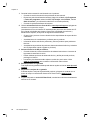 92
92
-
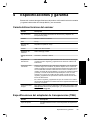 93
93
-
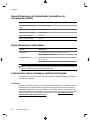 94
94
-
 95
95
-
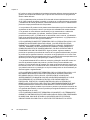 96
96
-
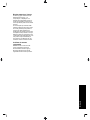 97
97
-
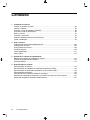 98
98
-
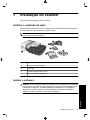 99
99
-
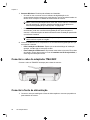 100
100
-
 101
101
-
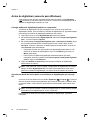 102
102
-
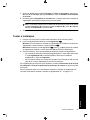 103
103
-
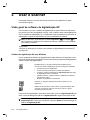 104
104
-
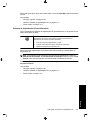 105
105
-
 106
106
-
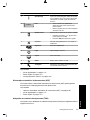 107
107
-
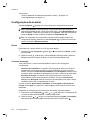 108
108
-
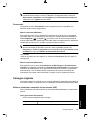 109
109
-
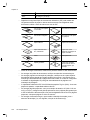 110
110
-
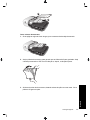 111
111
-
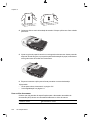 112
112
-
 113
113
-
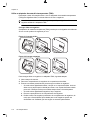 114
114
-
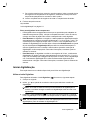 115
115
-
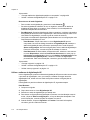 116
116
-
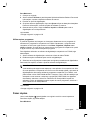 117
117
-
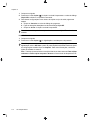 118
118
-
 119
119
-
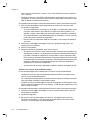 120
120
-
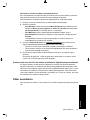 121
121
-
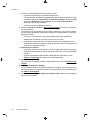 122
122
-
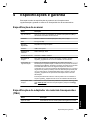 123
123
-
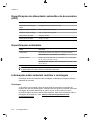 124
124
-
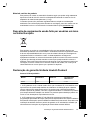 125
125
-
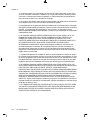 126
126
-
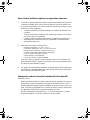 127
127
-
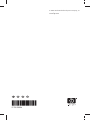 128
128
HP N6310 Manual do usuário
- Tipo
- Manual do usuário
- Este manual também é adequado para
em outras línguas
- español: HP N6310 Manual de usuario
- français: HP N6310 Manuel utilisateur
- English: HP N6310 User manual
Artigos relacionados
-
HP scanjet n6350 Guia rápido
-
HP Scanjet N6350 Networked Document Flatbed Scanner Guia rápido
-
HP SCANJET N6010 Manual do usuário
-
HP Scanjet G3110 Photo Scanner Guia de usuario
-
HP Scanjet N6350 Networked Document Flatbed Scanner Guia de usuario
-
HP SCANJET 3800 PHOTO SCANNER Manual do usuário
-
HP SCANJET 4370 PHOTO SCANNER Manual do usuário
-
HP 4500c, 5500c Manual do usuário
-
HP Scanjet 5590 Digital Flatbed Scanner series Manual do usuário
-
HP hp 2300c Manual do usuário